Drucken unter PS CS3
Ich habe einen Epson R1800 und hatte bisher Win2k-Prof und PS CS2. Alles lief problemlos. Nun habe ich das Betriebssystem gewechselt, WinXP-Prof, und bin auf PS CS3 umgestiegen. Es wurde auch der neue Treiber für R1800 und WinXP von der EpsonSeite heruntergeladen und wie es scheint erfolgreich installiert. Drucken von normalen Textseiten und von farbigen Internetseiten ohne Probleme. Nun wollte ich bearbeitete Photos aus CS3 heraus drucken, wofür der Drucker eigentlich gedacht ist, geht nicht mehr. Das Einrichten der Druckseite geht wie gewohnt.
Einrichten des Bildes auf dem zu druckenden Format. Bild erscheint richtig in Lage und Größe.
Einrichten der Druckparameter
1. Photoshop übernimmt
2. Wählen des eigenen Profils. (Eigene Profile mit Eye1 von GretagMacbeth erstellt)
3. Ausschalten des Epson-Farbmanagementes
alles wie gehabt und wie gewohnt.
Ich drucke immer mit Vorschau. Das Vorschaubild wird nun nicht mehr korrekt dargestellt. Es erscheint nur noch ein Ausschnitt des Bildes, als wenn das Bild verschoben wäre. Der rechte und der untere Teil der druckbaren Seite bleiben weiß. Gehe ich dann auf drucken, so wird das Bild so gedruckt, wie es in der Vorschau zu sehen ist, also unvollständig und damit unbrauchbar. Wo kann der Fehler liegen? wo muß ich suchen?
Ich kenne nur einen Unterschied zur früheren Version. PS CS2 + die Epsondruckersoftware wurden unter Win2k gemeinsam als Hauptbenutzer mit Administratorrechten installiert und nun wurde unter WinXP PS CS3 als Computeradministrator eingerichtet und die Epsondruckersoftware als Hauptbenutzer mit Administratorrechten. Kann dies eine Rolle spielen? ich glaube nicht.
Um jeden Tipp wäre ich dankbar.
Vielen Dank im voraus
M. Kluger
Einrichten des Bildes auf dem zu druckenden Format. Bild erscheint richtig in Lage und Größe.
Einrichten der Druckparameter
1. Photoshop übernimmt
2. Wählen des eigenen Profils. (Eigene Profile mit Eye1 von GretagMacbeth erstellt)
3. Ausschalten des Epson-Farbmanagementes
alles wie gehabt und wie gewohnt.
Ich drucke immer mit Vorschau. Das Vorschaubild wird nun nicht mehr korrekt dargestellt. Es erscheint nur noch ein Ausschnitt des Bildes, als wenn das Bild verschoben wäre. Der rechte und der untere Teil der druckbaren Seite bleiben weiß. Gehe ich dann auf drucken, so wird das Bild so gedruckt, wie es in der Vorschau zu sehen ist, also unvollständig und damit unbrauchbar. Wo kann der Fehler liegen? wo muß ich suchen?
Ich kenne nur einen Unterschied zur früheren Version. PS CS2 + die Epsondruckersoftware wurden unter Win2k gemeinsam als Hauptbenutzer mit Administratorrechten installiert und nun wurde unter WinXP PS CS3 als Computeradministrator eingerichtet und die Epsondruckersoftware als Hauptbenutzer mit Administratorrechten. Kann dies eine Rolle spielen? ich glaube nicht.
Um jeden Tipp wäre ich dankbar.
Vielen Dank im voraus
M. Kluger
Anmelden oder Registrieren, um zu kommentieren.
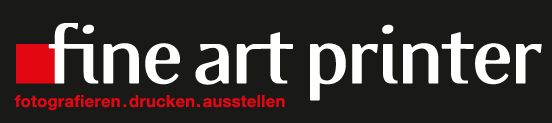

Kommentare
Re: Drucken unter PS CS3
Hallo,hatte das "gleiche Problem" beim Umstieg auf CS3 Extendet.
Bei CS2 konnte ja man die Papiergröße in Photoshop selbst einstellen.
Bei CS3 muss ich immer bei der Druckerauswahl im Druckerprofil die Papiersorte und Größe und das Druckprofil aufrufen, bzw. einstellen, DANN und nur dann nimmt CS3 diese Daten und druckt wie auf dem Vorschaubild angezeigt !!
Das funktioniert beim kl. R220 wie bei 2100 und 4800 Drucker so zu 100 %
Hoffe es hilft Dir.
Gruß aus dem Raum Heidelberg.Mannheim
Ludolf Hennrich
Re: Drucken unter PS CS3
kluger schrieb:> Das Vorschaubild wird nun nicht mehr korrekt dargestellt.
> Es erscheint nur noch ein Ausschnitt des Bildes, als wenn
> das Bild verschoben wäre. Der rechte und der untere Teil
> der druckbaren Seite bleiben weiß.
Genau diese Symptomatik erhalte ich beim Druck aus Photoshop CS3, wenn ich im Druckertreiber (Version 6.50 für Epson 3800) randlosen Druck mit Original-Daten (also ohne automatische Vergrößerung zur Vermeidung weißer Ränder) einstelle. Drucken aus Photoshop CS2 hingegen funktioniert tadellos -- ebenso der Druck aus CS3, wenn ich entweder die automatische Anti-Rand-Vergrößerung auswähle oder nicht randlos drucke.
Was man dagegen tun kann ... keine Ahnung. Ich für meinen Teil benutze bis auf weiteres Photoshop CS2 zum Drucken und hoffe auf ein baldiges Update für Photoshop CS3 von Adobe.
-- Olaf
Re: Drucken unter PS CS3
Noch ein Nachtrag zum Thema Drucken mit Photoshop CS3.Ein vielbeklagtes Problem mit der "verbesserten" Druckfunktion in Photoshop CS3 (eines von mehreren) besteht bekanntlich darin, daß Photoshop sich weigert, sich die Einstellungen im Drucken-Dialog zu merken, und nach dem Druck stets zu seinen Standardwerten zurückkehrt, so daß man für jeden einzelnen Print immer wieder aufs neue Papierart und -größe, Druckqualität und so weiter einstellen muß.
Dieses Problem läßt sich zumindest teilweise entschärfen, wenn man weiß, woher Photoshop CS3 seine Standardwerte nimmt -- vom Druckertreiber nämlich (woher sonst?). Aber nur zum Zeitpunkt des Programmstarts! Wenn man also mehrere Prints mit denselben Druckparametern machen will, so sollte man Photoshop CS3 beenden, im Betriebssystem den gewünschten Drucker zum systemweiten Standarddrucker erklären (in Windows: Start > Einstellungen > Drucker und Faxgeräte), den Einstell-Dialog des Treibers dieses Druckers aufrufen, dort alle gewünschten Einstellungen vornehmen und den Treiberdialog beenden. Dann Photoshop CS3 wieder starten ... et voilà, die zuvor im Treiberdialog eingestellten Parameter erscheinen nun im Drucken-Dialog von Photoshop als neue Standardwerte, und das ewige Immer-wieder-neu-einstellen der immer gleichen Parameter hat ein Ende.
Das Problem mit der fehlerhaften Zentrierung der Prints löst dies natürlich nicht ... aber ich zum Beispiel habe dieses Problem nicht (bzw. fast nicht; siehe oben). Es scheint zu helfen, wenn man den neuesten Druckertreiber und die neueste Druckerfirmware installiert und ansonsten den Rat von Ludolf (siehe oben) beachtet.
-- Olaf
Re: Drucken unter PS CS3
Vielen Dank für Eure Eintragungen. In der Zwischenzeit weiß ich auch was war. Der Drucker hat immer bei Eintrag < zentriert > auf DIN A3 zentriert gedruckt obwohl von meiner Seite nie DIN A3 eingestellt wurde sondern immer nur DIN A4. Entsprechrnd der Einstellung DIN A3 zentriert hat er dann auf DIN A4 nur den Teil gedruckt, der von DIN A4 abgedeckt wurde. In der Zwischenzeit hat sich das Problem ohne mein dazutun gelöst, ich kann auch wieder DIN A4 zentriert drucken. Ich habe keine Ahnung warum es plötzlich wieder wie gewohnt geht.Herzliche Grüße
M. Kluger
Re: Drucken unter PS CS3
Vielleicht hilft dies weiter. Bei Drucken aus CS3 mit dem Epson 2100 zeigte sich, daß das Bild nicht zentriert war, trotz Einstellung auf zentriert. Nach Umstellung im Druckertreiber unter Papier von 'Standard' auf 'Maximal' war das Problem behoben und es wurde zentriert gedruckt. Da ich nicht vollformatig Drucke, ist auch eine eventuelle verminderte Randdruckqualität bei mir nicht von Bedeutung. Ob die bei den genannten Druckern hilft kann ich nicht beurteilen.LG heki